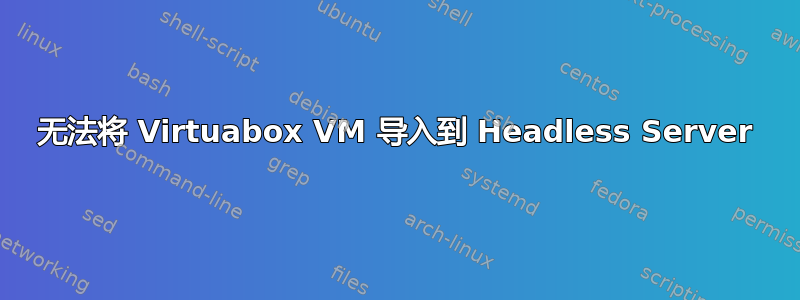
我的 Windows 机器上有一个虚拟映像。我想将其传输到我的 Headless Debian 服务器。我在 Debian 机器上安装了 VirtualBox。
在 Windows 机器上,我将该文件导出为 ova 文件...在 Debian 机器上,我已完成:
tar -xf MyVM.ova & VBoxManage import -n MyVM32.ovf
但是当我运行命令时这并没有列出虚拟机:
VBoxManage list vms
有什么想法如何实现这一点吗?
# root@sdebian:~/.VirtualBox# VBoxManage import -n MyVM32.ovf
Oracle VM VirtualBox Command Line Management Interface Version 3.2.10_OSE (C)
2005-2010 Oracle Corporation All rights reserved.
0%...10%...20%...30%...40%...50%...60%...70%...80%...90%...100%
Interpreting /root/.VirtualBox/MyVM32.ovf... OK.
Disks: vmdisk1 21474836480 -1
http://www.vmware.com/specifications/vmdk.html#sparse
MyVM32-disk1.vmdk -1 -1
Virtual system 0:
0: Suggested OS type: "Ubuntu"
(change with "--vsys 0 --ostype <type>"; use "list ostypes" to list all possible values)
1: Suggested VM name "MyVM32"
(change with "--vsys 0 --vmname <name>")
2: Product (ignored): MyVM
3: Number of CPUs: 1
(change with "--vsys 0 --cpus <n>")
4: Guest memory: 1024 MB
(change with "--vsys 0 --memory <MB>")
5: Sound card (appliance expects "ensoniq1371", can change on import)
(disable with "--vsys 0 --unit 5 --ignore")
6: Network adapter: orig Bridged, config 5, extra type=Bridged
7: CD-ROM
(disable with "--vsys 0 --unit 7 --ignore")
8: IDE controller, type PIIX4
(disable with "--vsys 0 --unit 8 --ignore")
9: IDE controller, type PIIX4
(disable with "--vsys 0 --unit 9 --ignore")
10: SATA controller, type AHCI
(disable with "--vsys 0 --unit 10 --ignore")
11: Hard disk image: source image=MyVM32-disk1.vmdk,
target path=/root/.VirtualBox/HardDisks/MyVM32-disk1.vmdk,
controller=10;channel=0
(change controller with "--vsys 0 --unit 11 --controller <id>";
disable with "--vsys 0 --unit 11 --ignore")
# VBoxManage list vms
Oracle VM VirtualBox Command Line Management Interface Version 3.2.10_OSE (C) 2005-2010
Oracle Corporation All rights reserved.
"MyVM" {fe5d1aad-2b74-4d07-ac0b-a606ea92c377}
答案1
这是一个vboxmanage 手册在导入部分,他们告诉你分两步进行导入:
因此建议首先使用 --dry-run 或 -n 选项运行 import 子命令。然后,这会将设备内容的描述打印到屏幕上,说明如何将其导入 VirtualBox,以及影响导入行为的可选命令行选项。
VBoxManage import WindowsXp.ovf --dry-run
就像你做的一样。然后,选择要导入忽略的设备:
您可以在同一个 --vsys 选项后面为同一个虚拟系统组合多个项目。例如,要导入 OVF 中描述的机器,但没有声卡和 USB 控制器,并且磁盘映像连接到 IDE 控制器而不是 SCSI 控制器,请使用以下命令:
VBoxManage import WindowsXp.ovf --vsys 0 --unit 5 --ignore --unit 6 --ignore --unit 11 --controller 10
答案2
看起来您使用了试运行选项 (-n,与 --dry-run 相同)?请尝试在不使用“-n”开关的情况下导入它。


